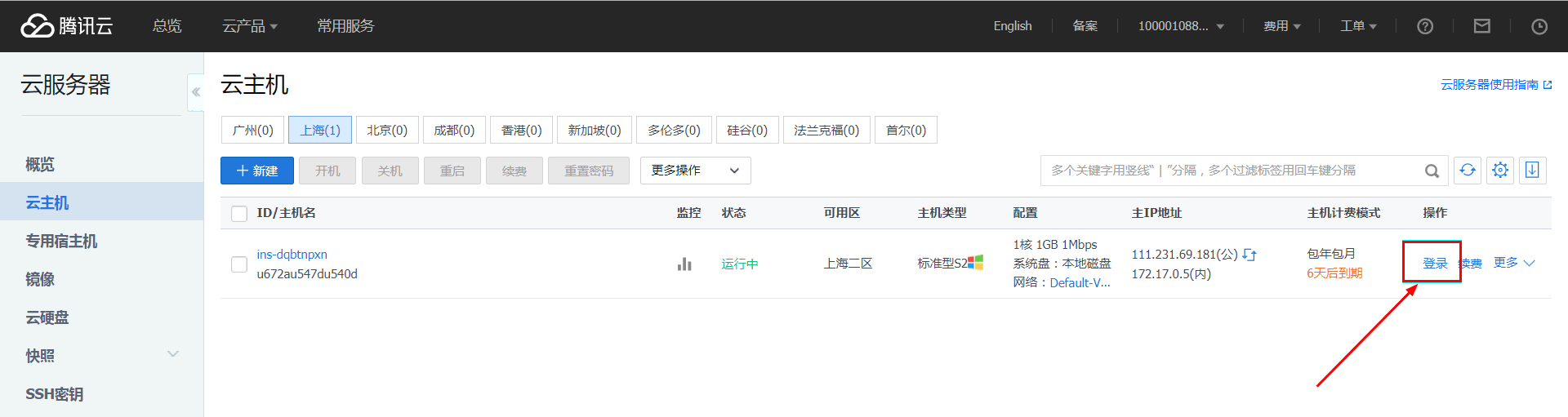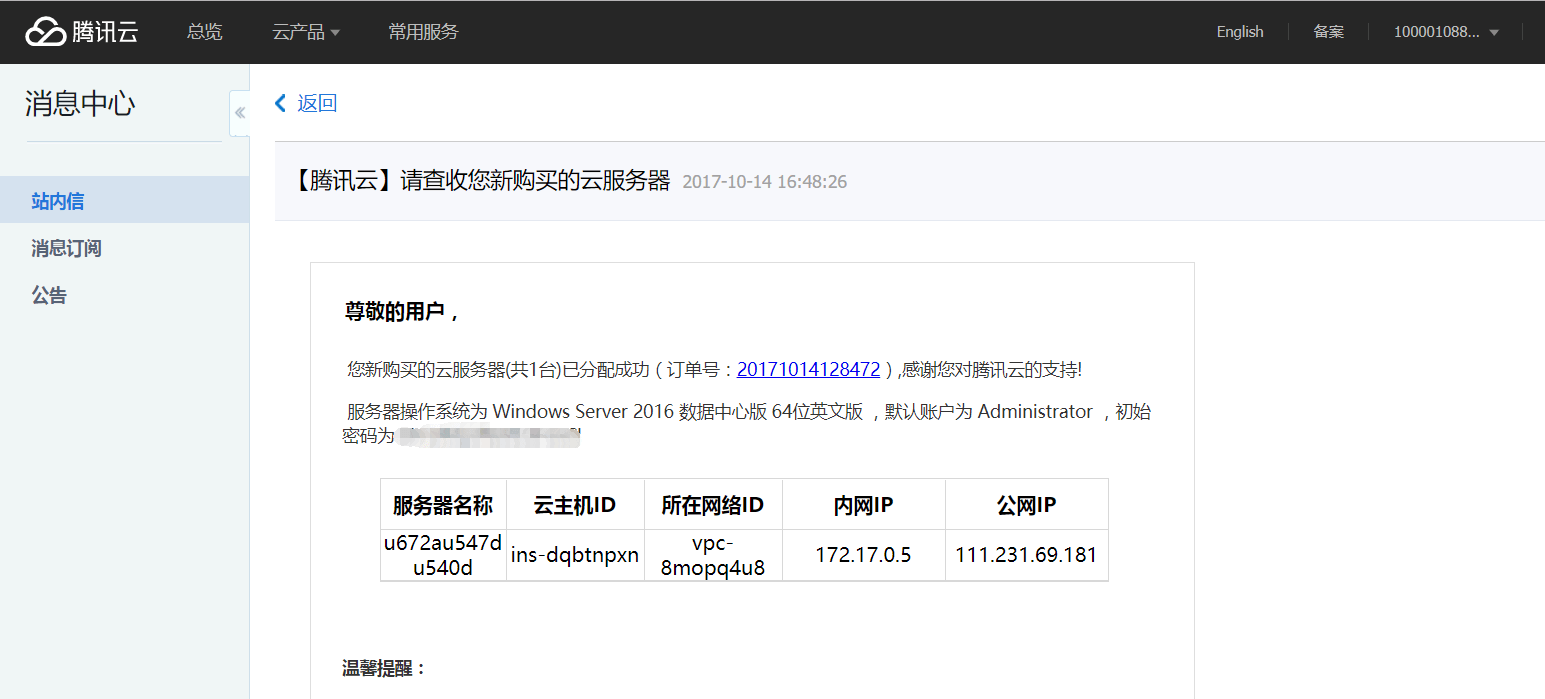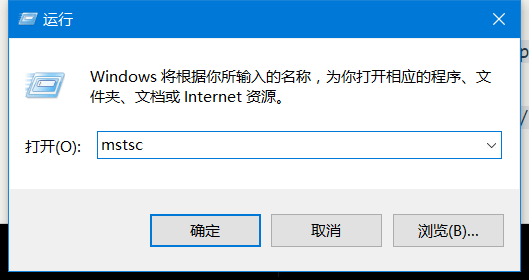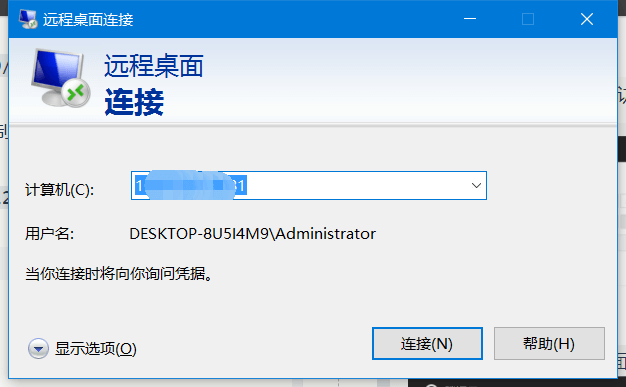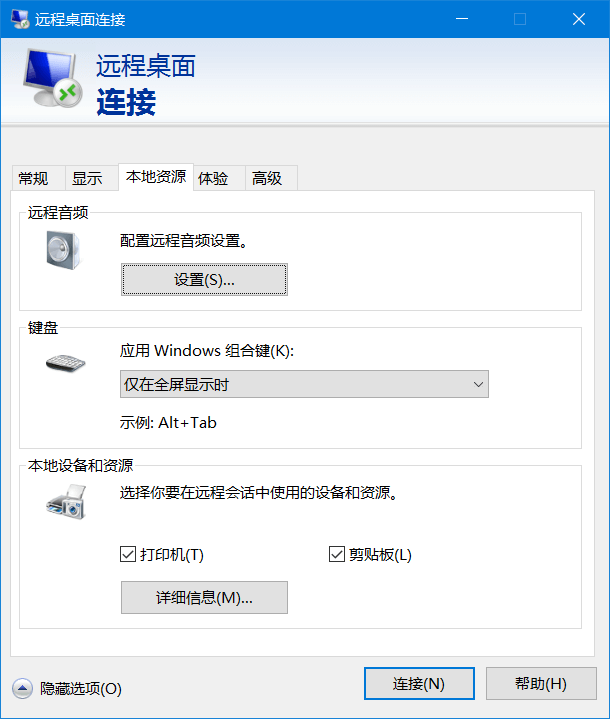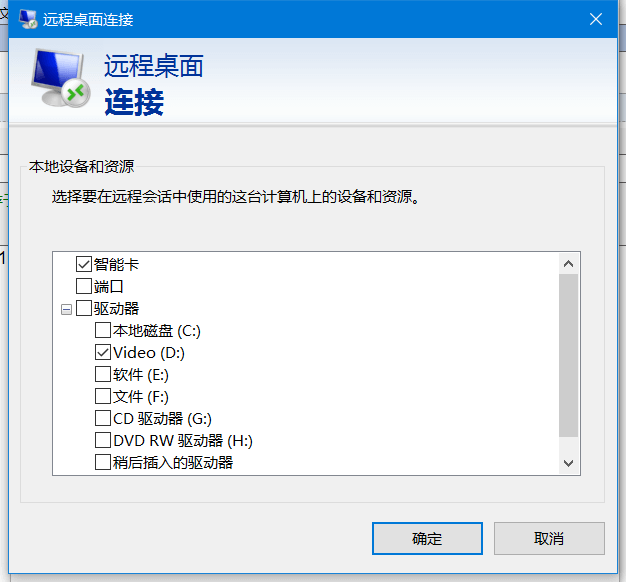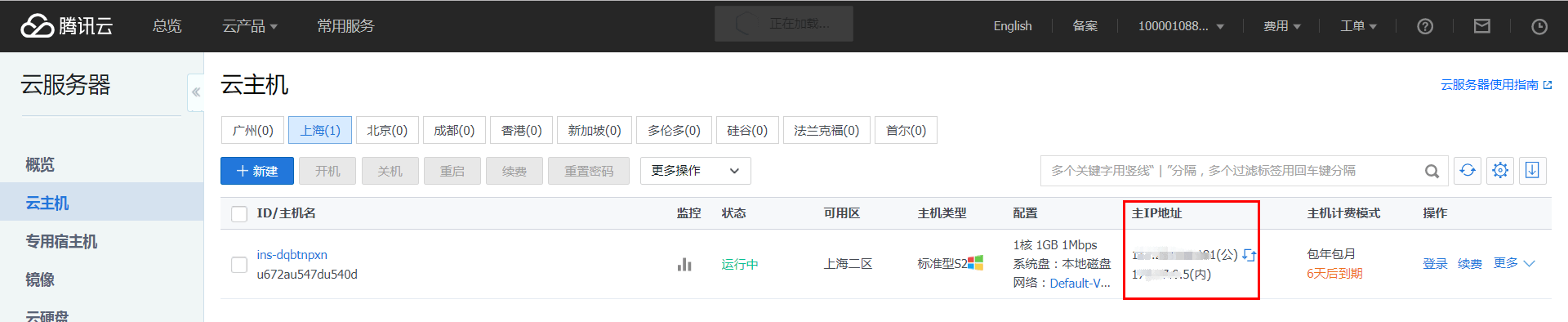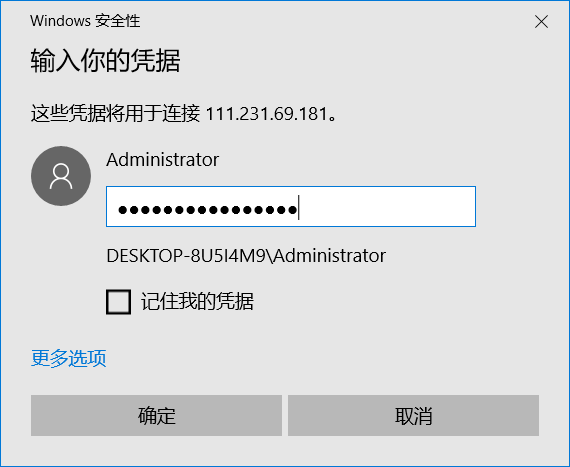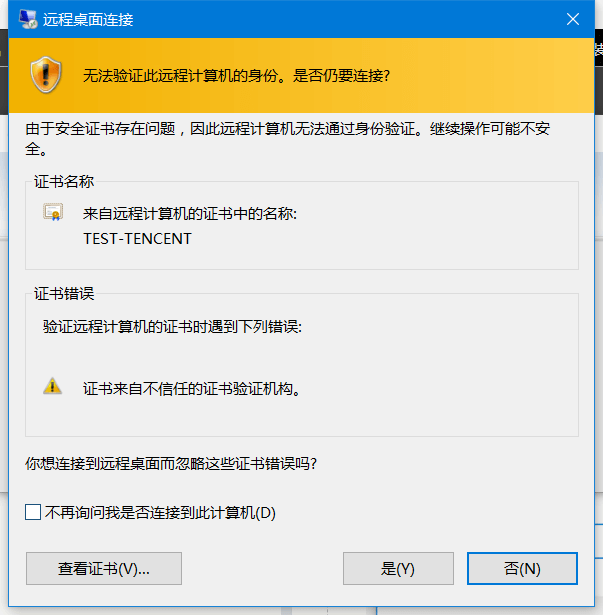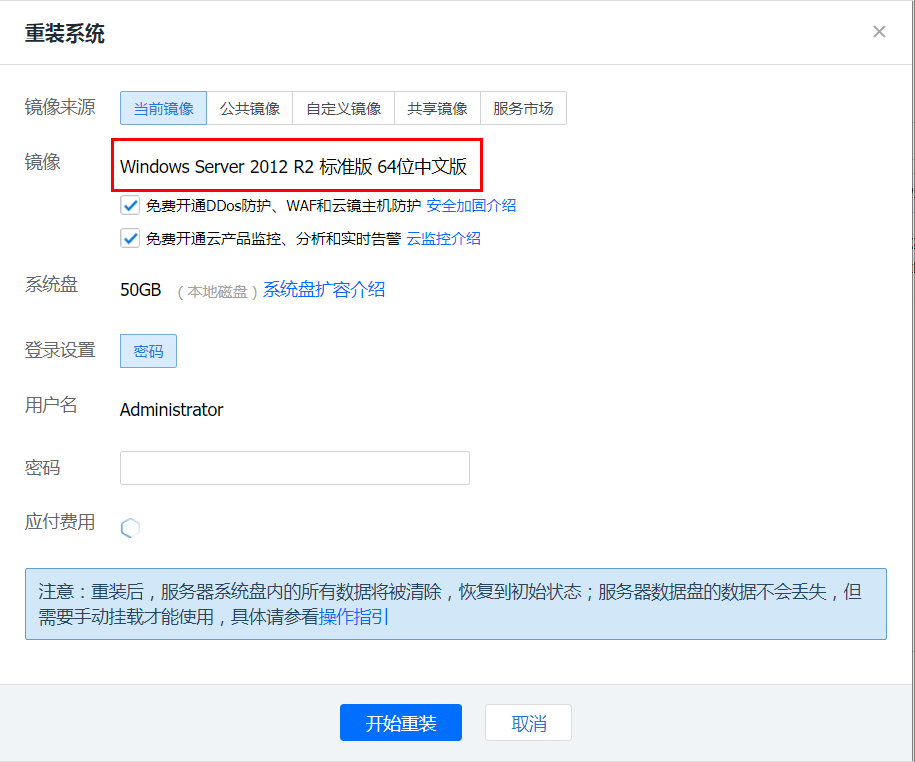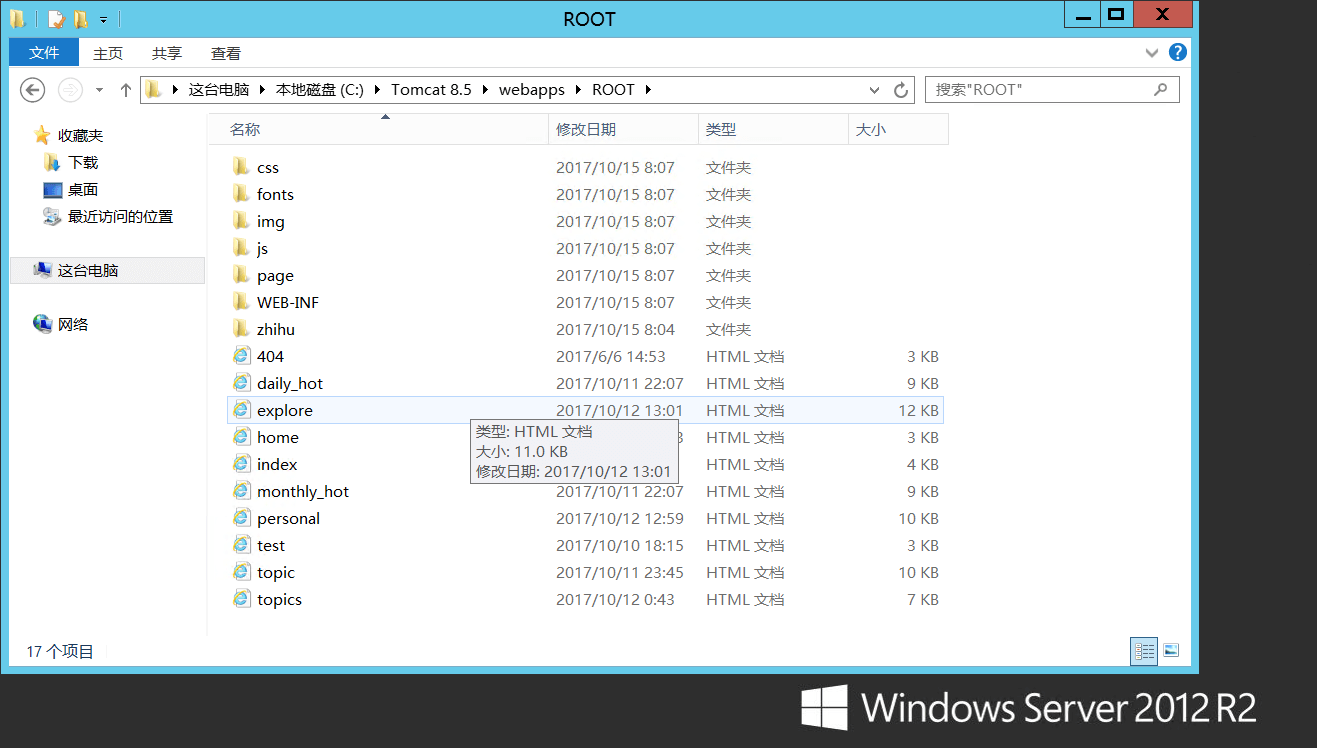腾讯云的优惠也很多,新人的优惠力度也很大,现在越来越多的人用腾讯云服务器。所以,我们也看一下,腾讯云服务器怎么建站。
腾讯云2023新春采购节活动地址:点击直达
- 购买成功后进入控制台即可看到如下场景
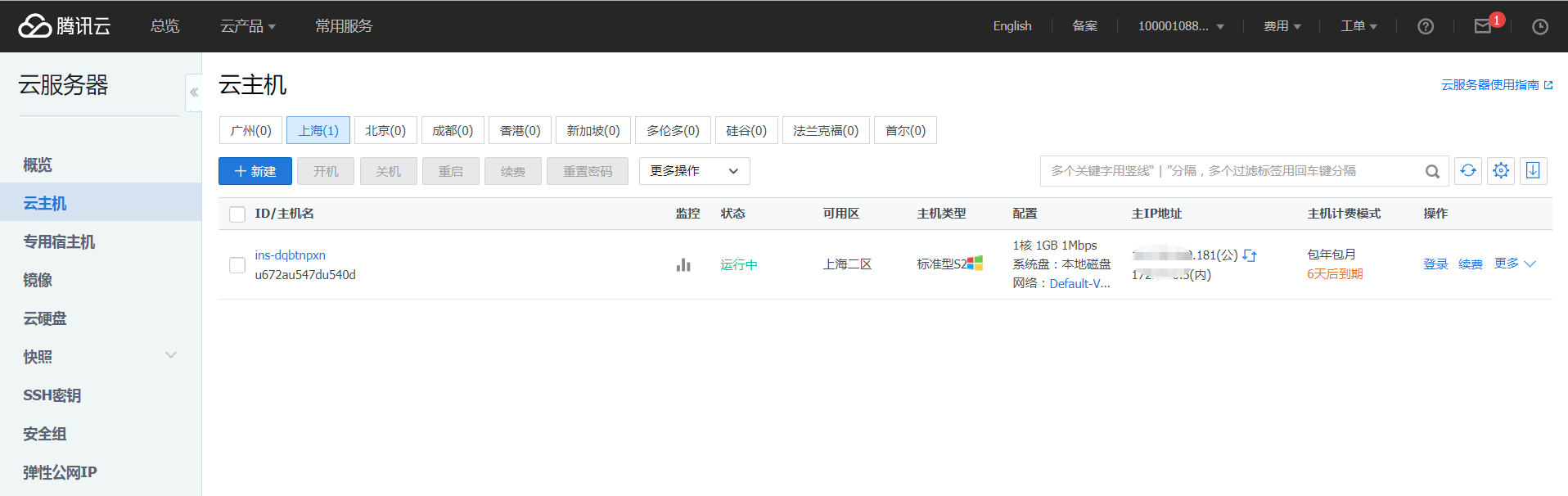
- 然后我们可以通过网页状态访问
账号与密码在站内信里面
- 但是亲测网页状态访问主机比较卡顿,所以我们选用远程控制的方式连接
打开Windows的 运行 输入
mstsc
3.连接主机
输入主机的公网ip,
先不要点连接 点击显示选项
点击本地资源出现下图、点击驱动器 把本地网页文件所在的盘符勾选上,后边用得上
找不到公网ip?进入控制台就可以发现主ip地址了
这里我们输入在站内信里面发现的主机连接密码
点击是既可连接到云主机
我这里选择的是 WindowsServer2012 + Tomcat + MySQL操作系统、这个系统可以直接部署我们需要的网页服务,不需要另外安装与配置环境变量了 更适合小白,如果不是可以重装系统,在服务市场选择这款系统,目前免费的
4.发布项目到Tomcat服务器
- 进入之后我们可以看到这样的默认操作系统
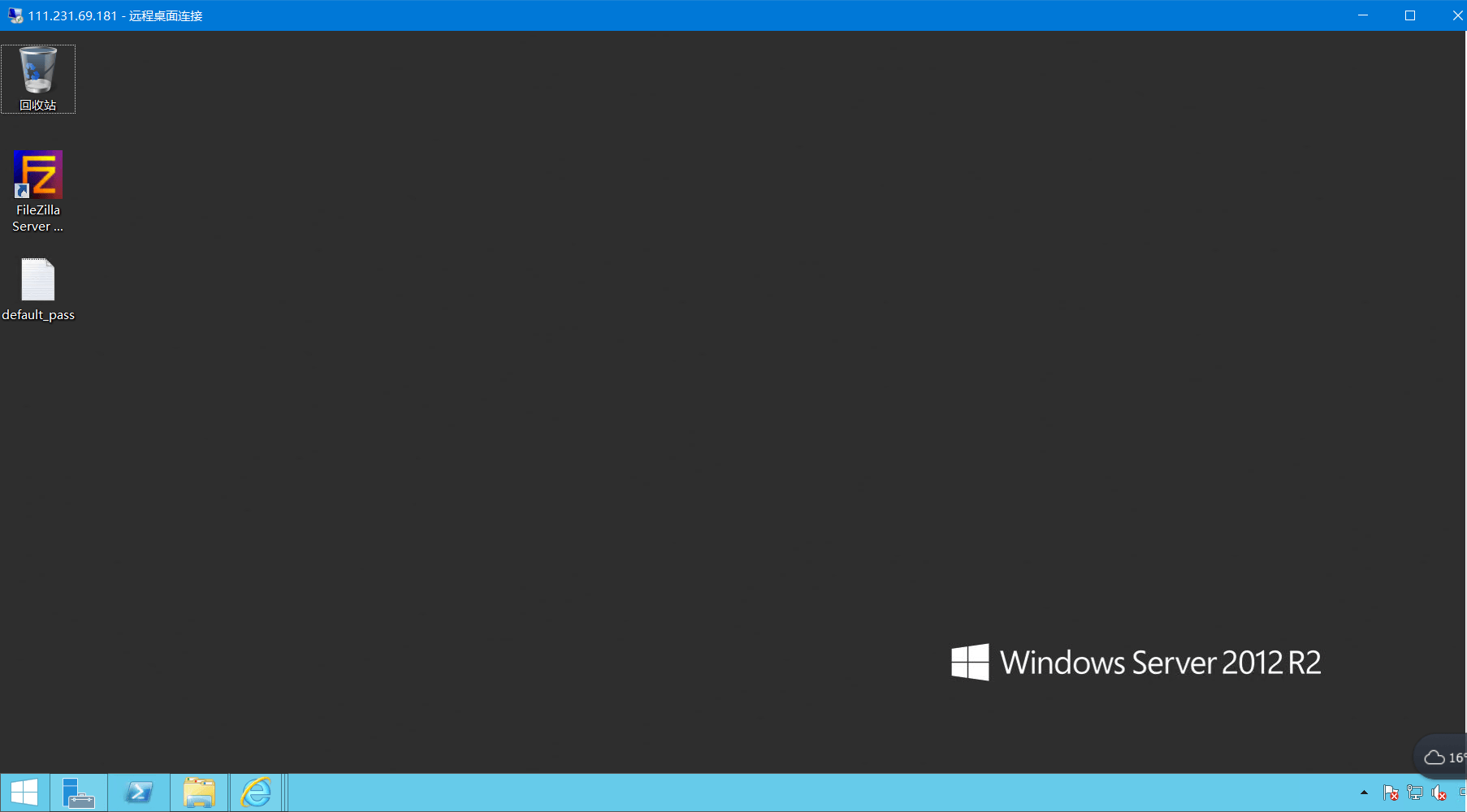
- 打开本地电脑(因为是Windows系统,所以和我们本地电脑使用习惯一样),会发现挂载到服务器上的本地盘符,可以直接复制粘贴操作
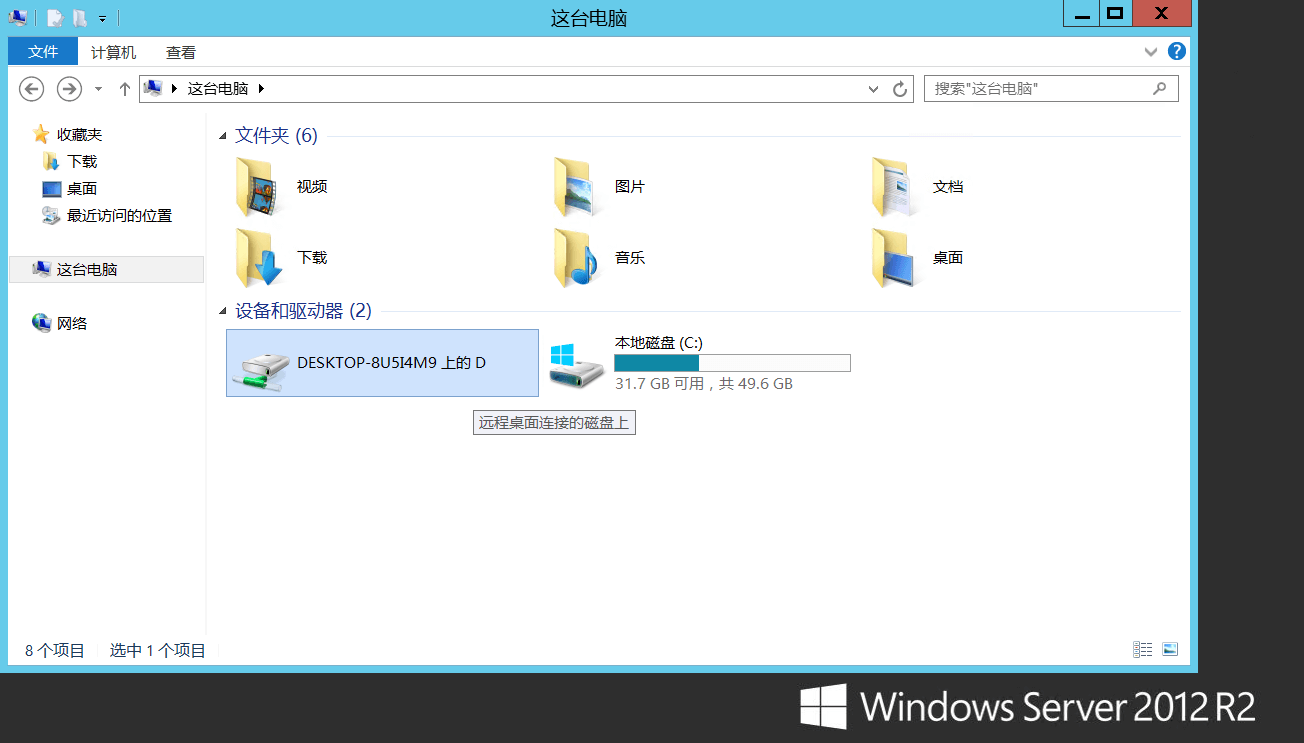
- 打开c盘会发现有一个已经安装好的Tomcat 8.5
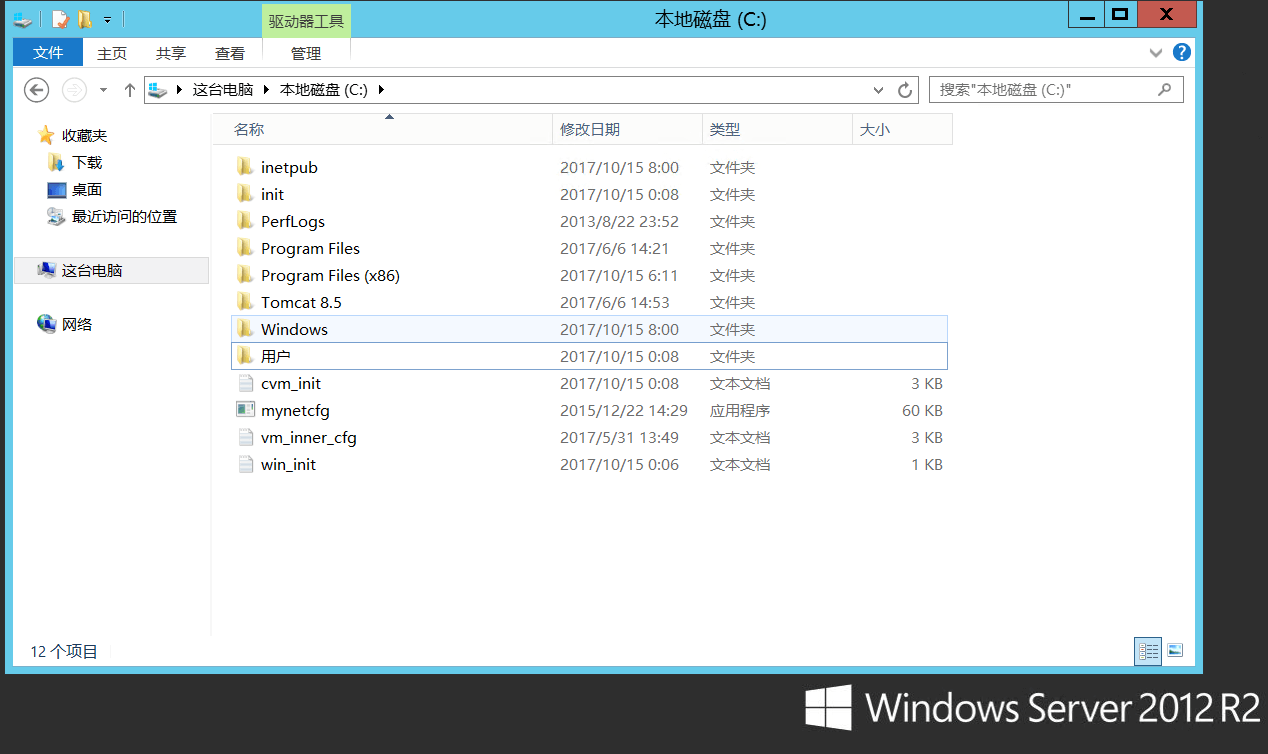
- 这样我们就可以直接把写好的网页文件放到
webapps/ROOT路径下(此种方法适合纯静态页面,不涉及到后台,涉及后台的需要打包成war包然后发布到webapps/ROOT路径下,对应的jar包也需要拷贝到lib文件夹里面)
需要有一个index.html或index.jsp命名的文件去替换原本的默认文件
网页文件html直接放根路径,js文件、图片文件等、还是照本地路径放,
- 在ie浏览器里面输入
http://localhost即可访问你写的文件
我这里是一个自己写的仿知乎的页面
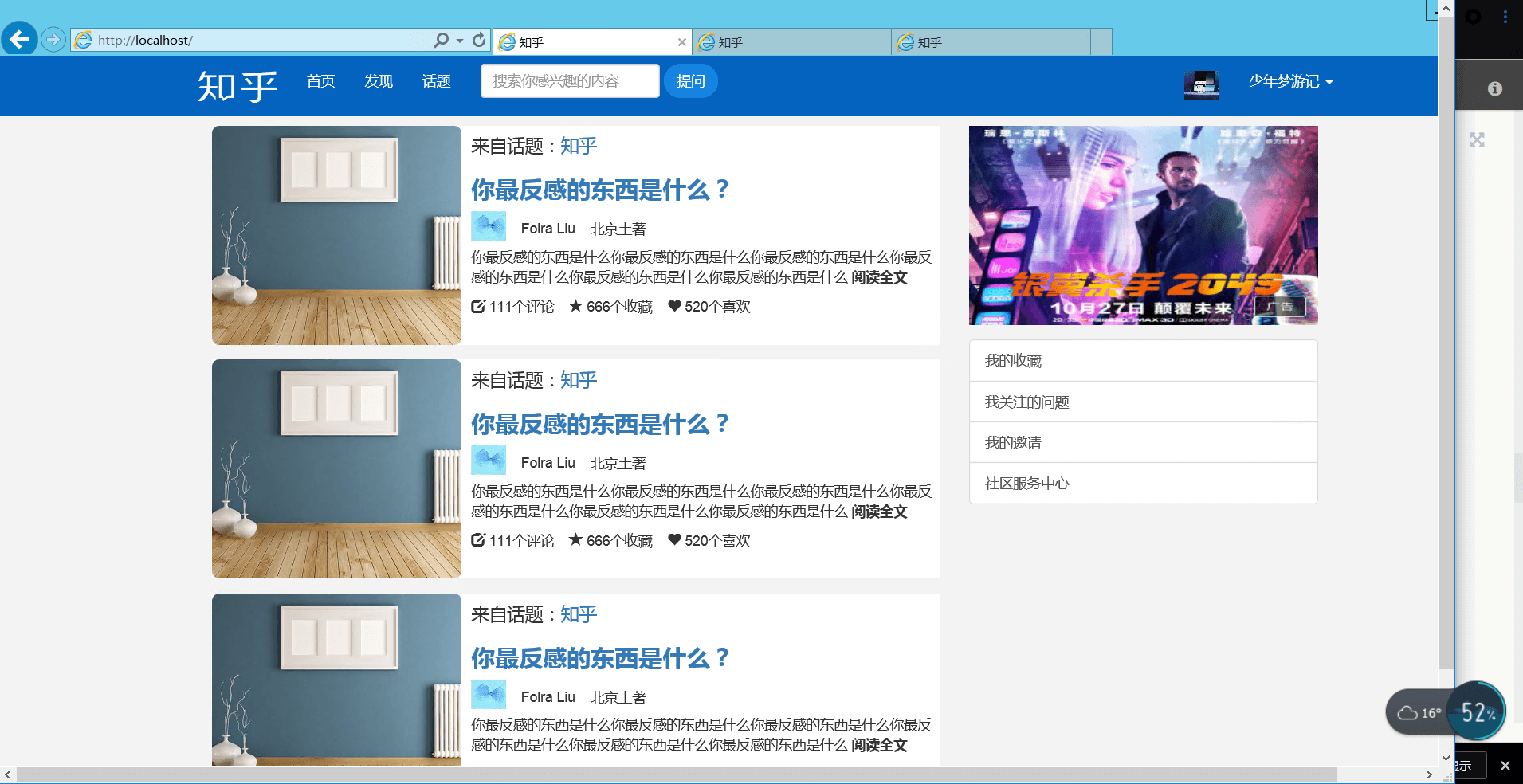
- 这个时候我们就可以在外网输入主机的公网ip来访问了
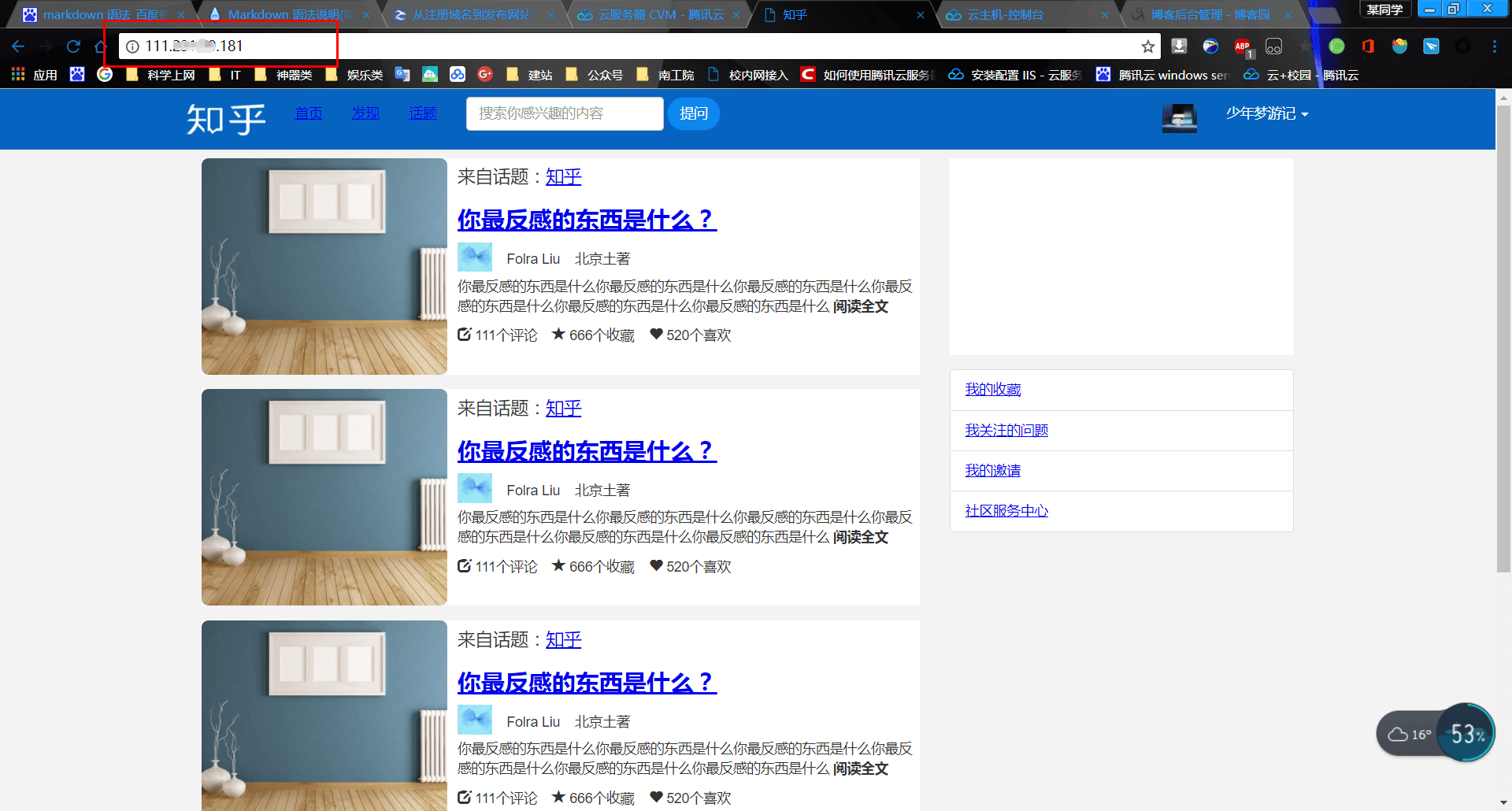
5.绑定域名(以百度云域名为例)
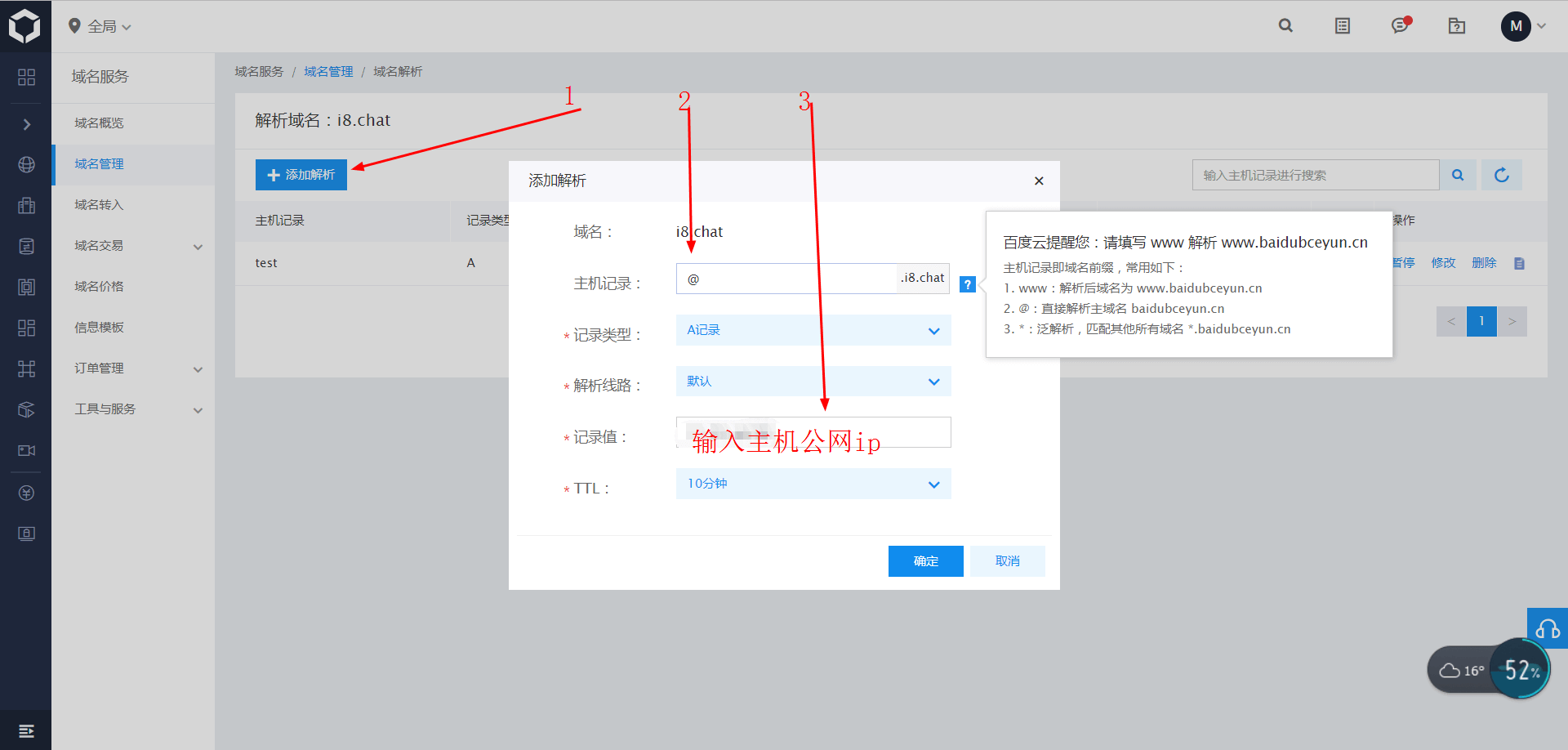
我们就可以通过域名访问发布的网站了
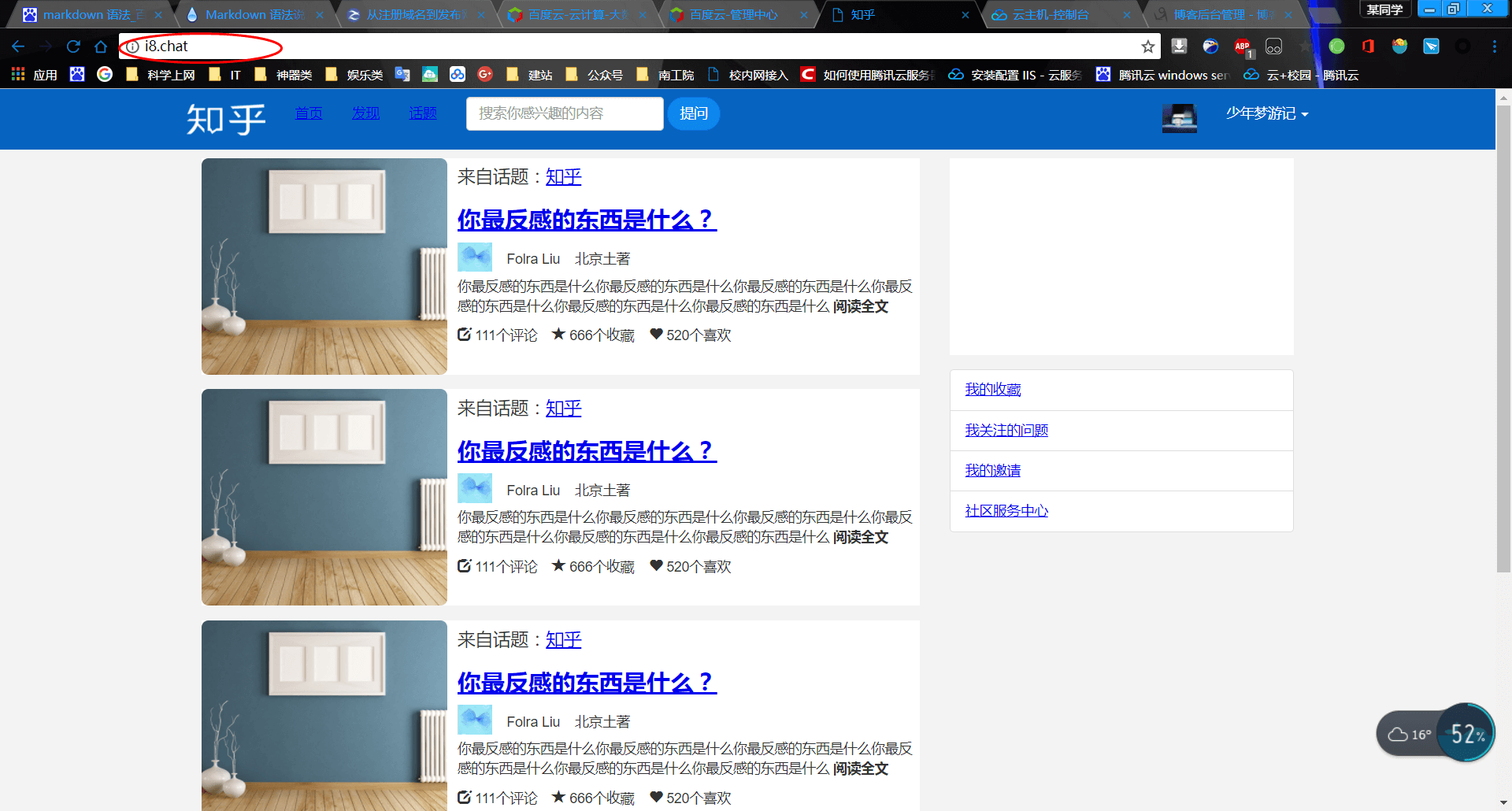
 搬瓦工中文网
搬瓦工中文网